
パソコンの機能や形が進化し、以前よりもさらに持ち運びもしやすくなりました。しかし、精密機械であるパソコンを誤って扱うとさまざまなトラブルにより故障してしまうことがあります。故障したパソコンを修理に出すと大きな出費になるうえ、大事な写真やデータが消えてしまうかもしれません。
パソコンの故障を防ぐためにも、まずはパソコンが壊れる原因を知っておくことが大切です。今回はパソコントラブルについてわかりやすく解説し、その対処法についてもご紹介します。
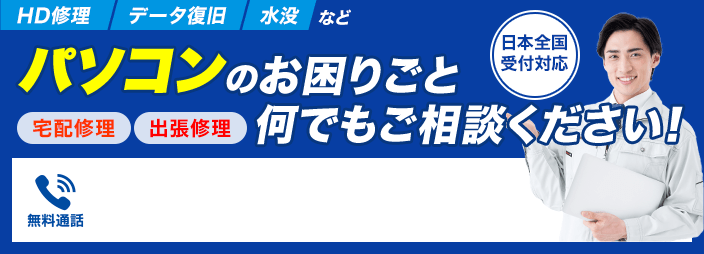
パソコンは熱による故障が多い
パソコンを長時間使っていると、本体が熱を持ってくる…そう感じたことのある方は多いのではないでしょうか。パソコンはCPUやビデオカード、GPUといった部品から発熱しますが、通常の場合はパソコンが発熱したとしても冷却ファンが熱を冷ましてくれます。
ときどきパソコンを使っているときに側面から熱い風が出てくることがありますが、それは冷却ファンがしっかりと働いている証拠です。パソコン本体の外に熱を出して内部の熱が上がることを防いでいるのです。しかし、肝心の冷却ファンや排熱口にゴミやほこりなどが溜まるとスムーズに排熱することができなくなります。
実は正常に動作しているハードディスクでも、実際の約40度の熱を持っています。排熱の仕組みがあるおかげで60度ほどまでは動作することができますが、それを超えて一定の温度まで上昇すると、安全装置機能が起動して突然パソコンの電源が切れてしまうことがあります。
常に温度が上昇したままで放置していると、気づかない間に基盤が膨らんだり変形したりして、パソコンの故障につながってしまいます。排熱口にホコリが溜まっていたら、歯ブラシやエアダスターなどでこまめにホコリをとって綺麗な状態に保っておきましょう。
パソコンは振動や衝撃に弱い

頑丈につくられているといっても、やはりパソコンは精密機械です。持ち運び中の振動やうっかり落としてしまったときの衝撃によって故障してしまうこともあります。とくに電源が入っているときはハードディスク内にある円盤(プラッタ)が高速で回転しているため、衝撃を与えると内部に傷がつきやすくなるといわれています。
磁性体を塗ったプラッタにデータを記録しますが、データの読み取りや書き込みは「ヘッド」というアームの先端部分によっておこなわれます。パソコンに大きな振動や衝撃を与えてしまうと、回転している記録面にヘッドが接触して、データを破壊してしまいます。
もちろん、ハードディスクはちょっとやそっとの振動や衝撃では壊れないように作られています。しかし、もしハードディスクが故障するとOS(Windowsなど)が起動しなくなり、最悪の場合はデータが全滅してしまうことにもなりかねません。このような事態に備えてバックアップデータを取っておくことは大事ですが、パソコンを移動させるときは以下の2点に気をつけましょう。
パソコンを移動する際に電源を落としておく
電源を落としておくことで、万が一パソコンをぶつけてしまったり落としてしまったりしたときでもハードディスクに深刻な衝撃を与える可能性は低くなります。一体型のデスクトップやノートパソコンなどは移動することも多いので特に注意しましょう。
省電力モード時の注意点
省電力モードに入るときはハードディスクの動作状況を示すランプを確認することが大切です。パソコンの画面が消えたとしてもしばらくハードディスクが動いていることがあるため、ランプが消えるまでは動かさずにそっとしておきましょう。
どうしても電源を入れた状態で移動しなければならない場合は衝撃を与えないよう十分に注意し、慎重にパソコンを扱うようにしましょう。
ソフトウエアのトラブルにも注意
パソコンが故障する原因のひとつにソフトウエアのトラブルもあります。主な不具合の原因は以下の3点が考えられます。
対応外のプログラムをインストール
自分のパソコンに対応していないプログラムをインストールすると、パソコンが起動しなくなってしまうことがあります。インストールする際には自分が使用しているOS(WindowsやMacなど)にバージョン(Windows10など)が対応しているか事前に確認しておきましょう。
Windows更新プログラム中にシャットダウン
Windowsにはパソコンのセキュリティやパフォーマンスを向上させるための更新プログラムが備わっています。パソコンを安全に使えるようについているサービスですが、更新中にうっかりパソコンの電源を切ってしまうと正常に起動しなくなる可能性が…。なかなかシャットダウンしないときでも無理やりシャットダウンするのは控えたほうがよいです。
ウイルスやマルウェアに感染
以前はWindowsを狙ったウイルスやマルウェアがたくさんありましたが、最近ではMacユーザーにとっても他人事ではありません。日々新しいウイルスやマルウェアが作られパソコンに感染しています。無料のプログラムをインストールする際は特に注意が必要ですが、何でもすぐにクリックしたりよく分からないプログラムをインストールしたりしないように気をつけましょう。
パソコンの故障を防ぐためには

パソコンの故障を防ぐためには、故障につながりやすい原因を知っておくこと。そして基本として、日頃から定期的にパソコンを使うことが故障を防ぐことにつながります。
ハードディスクにはモーターが内蔵されており、パソコンをしばらく使わないとモーターがスムーズに動きにくくなります。するとハードディスク内でデータを記録するプラッタ面に傷がついたりパソコンを正常に起動することができなくなったりしてしまいます。そんなトラブルを防ぐために、定期的にパソコンを使う=モーターを回転させることが必要なのです。
「パソコンを定期的に使うだけ?」と思われるかもしれませんが、モーターを回転させることで内蔵されている軸受け部分に潤滑油を行きわたらせることもできるため、実はとても重要なことです。
また、パソコン設定を行うことでトラブルに備えることもできます。たとえば「システムの復元」を有効にしておけば、新しいソフトや機器を導入してうまく作動しなかったとき、正常な状態に戻すことができる可能性があります。パソコンの機能をうまく利用することも故障から防ぐポイントのひとつです。
まとめ
大切なデータや思い出をしまっておくことが多いパソコン。決して安い買い物ではありませんから、できるだけ長く大事に使い続けたいものです。最近ではさまざまなプログラムのほか悪質なウイルスも出まわっているため、ハード面だけでなくソフト面でも慎重に扱う必要があります。
長く使えば使うほどパソコン故障の原因も当然増えてきます。すべてを避けることは難しいかもしれませんが、故障につながりやすい原因や対処方法を知っておくことできちんと解決することができます。大事なデータを守るためにも、日頃から自分のパソコンの状態を把握してメンテナンスをしておきましょう。























